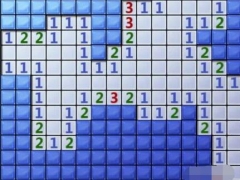电脑如何设置输入法为繁体字?[多图]
教程之家
操作系统
?电脑系统中,一般会自带输入法,可以根据自己使用习惯进行设置。当然也有很多朋友比较习惯使用第三方的输入法。而最近有位用户在使用输入法的时候,想要设置为繁体字,但是不知道如何设置。下面就来看一下电脑如何设置输入法为繁体字!

1、 点击开始菜单,找到并点击“设置”

2、 进入Windows 设置后,找到并点击“时间和语言”

3、 然后,点击左侧的“语言”选项卡
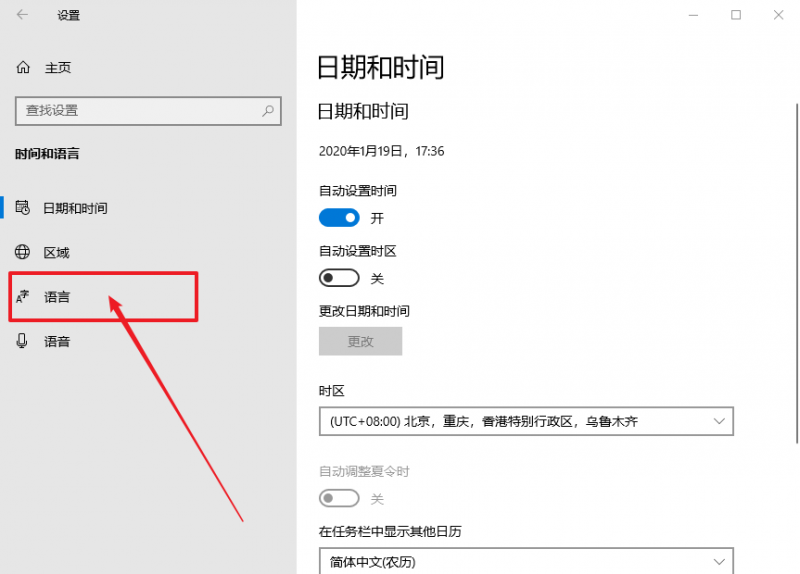
4、 之后在右侧页面,找到并点击“中文”选项,再点击“选项”
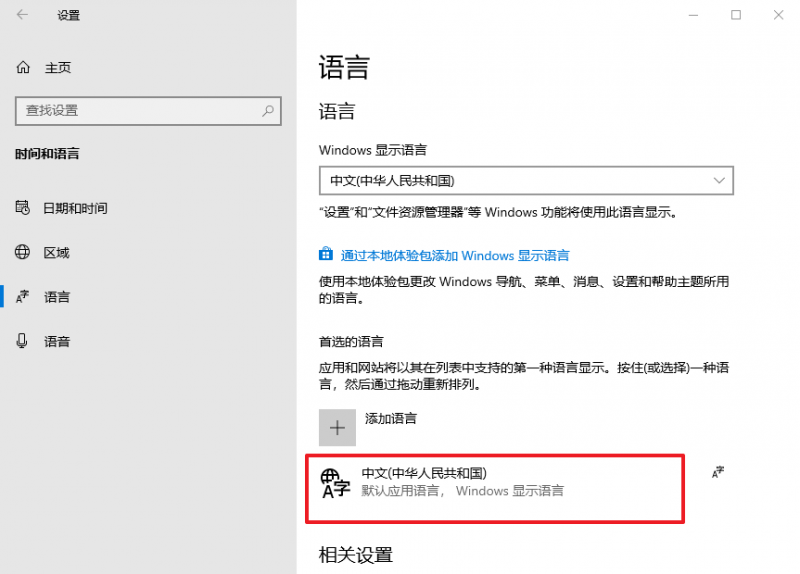

5、 进入中文设置页面后,找到并点击你需要设置的输入法,比如“微软拼音”,再点击“选项”

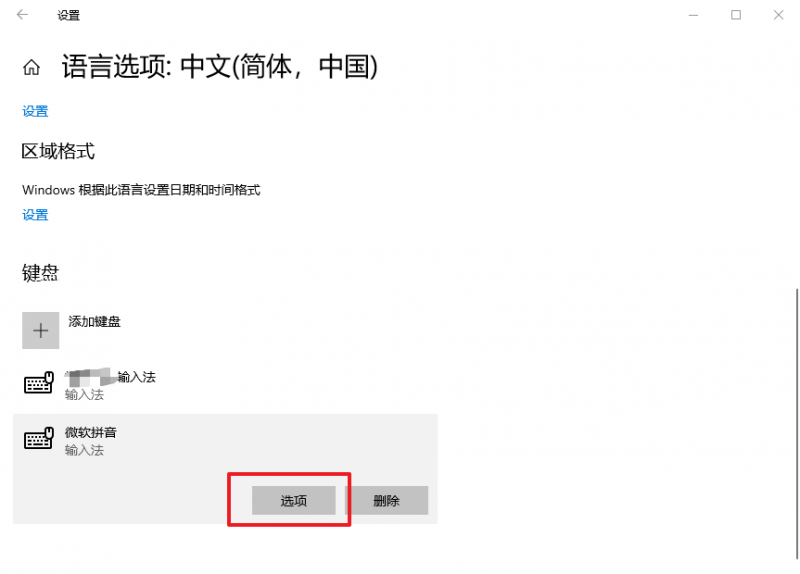
6、 在微软拼音页面,点击“常规”

7、 最后,在选择字符集的位置,点击并选择“繁体中文”即可


?以上就是电脑设置输入法为繁体字的操作步骤,希望可以帮助到有需要的用户!
![笔记本安装win7系统步骤[多图]](https://img.jiaochengzhijia.com/uploadfile/2023/0330/20230330024507811.png@crop@160x90.png)
![如何给电脑重装系统win7[多图]](https://img.jiaochengzhijia.com/uploadfile/2023/0329/20230329223506146.png@crop@160x90.png)

![u盘安装win7系统教程图解[多图]](https://img.jiaochengzhijia.com/uploadfile/2023/0322/20230322061558376.png@crop@160x90.png)
![win7在线重装系统教程[多图]](https://img.jiaochengzhijia.com/uploadfile/2023/0322/20230322010628891.png@crop@160x90.png)

![联想品牌机重装win7系统的详细教程图解[多图]](https://img.jiaochengzhijia.com/uploadfile/2022/0427/20220427152105396.jpg@crop@240x180.jpg)
![教你解决win10无法识别usb设备 windows10无法识别usb 解决方法[多图]](https://img.jiaochengzhijia.com/uploads/allimg/200522/045ZUS3-0-lp.png@crop@240x180.png)